最近有个用户遇到系统重装后,鼠标键盘不能使用的情况,不知道如何是好,但是鼠标键盘在其他电脑当中却可以正常使用,那么当我们遇到win7重装系统后鼠标键盘不能用怎么办呢,下面小编就把重装系统键盘无法使用了的解决方法教给大家。
电脑重装系统无法使用鼠标
1.先重启电脑,按关机键可以进行关机的操作。

2.我们开启电脑,在开机时按F8进入到【高级启动选项】页面选择【带网络的安全模式】。
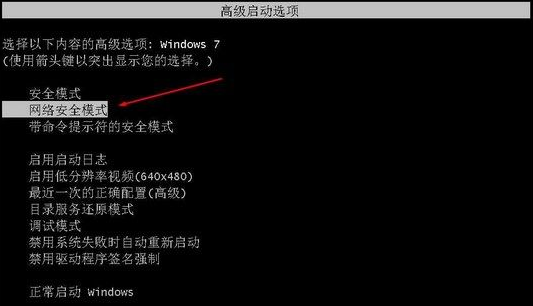
3.这时就会进入到安全模式当中,我们使用驱动大师更新一下USB驱动就可以恢复该问题。
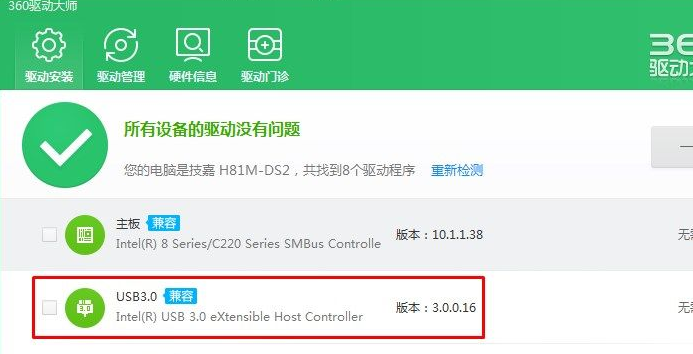
4.最后,驱动更新完成,重启到正常模式下可以看到鼠标键盘都可以使用啦。
以上就是重装系统键盘无法使用了的解决方法所在,希望能够给大家提供帮助。

最近有个用户遇到系统重装后,鼠标键盘不能使用的情况,不知道如何是好,但是鼠标键盘在其他电脑当中却可以正常使用,那么当我们遇到win7重装系统后鼠标键盘不能用怎么办呢,下面小编就把重装系统键盘无法使用了的解决方法教给大家。
电脑重装系统无法使用鼠标
1.先重启电脑,按关机键可以进行关机的操作。

2.我们开启电脑,在开机时按F8进入到【高级启动选项】页面选择【带网络的安全模式】。
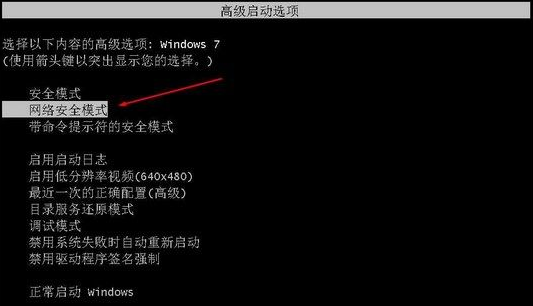
3.这时就会进入到安全模式当中,我们使用驱动大师更新一下USB驱动就可以恢复该问题。
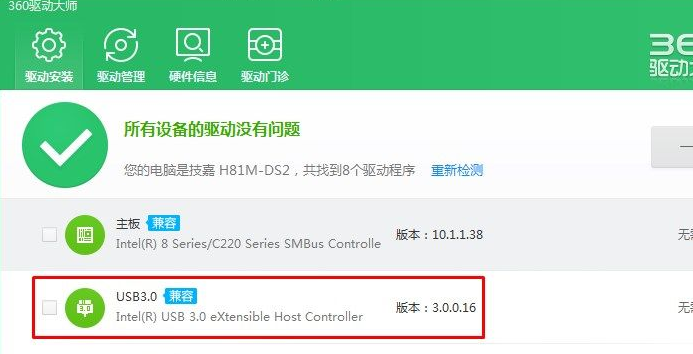
4.最后,驱动更新完成,重启到正常模式下可以看到鼠标键盘都可以使用啦。
以上就是重装系统键盘无法使用了的解决方法所在,希望能够给大家提供帮助。




